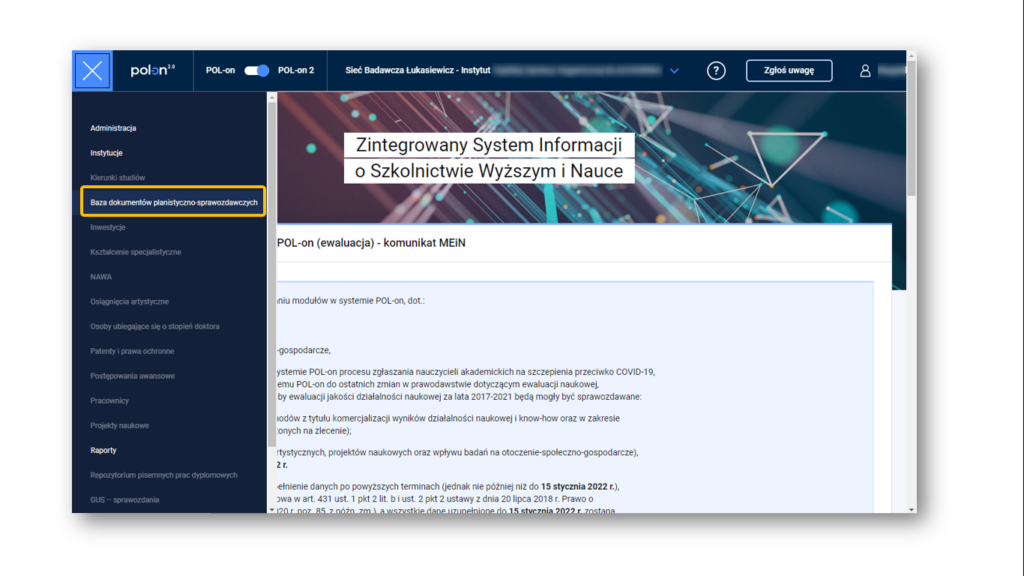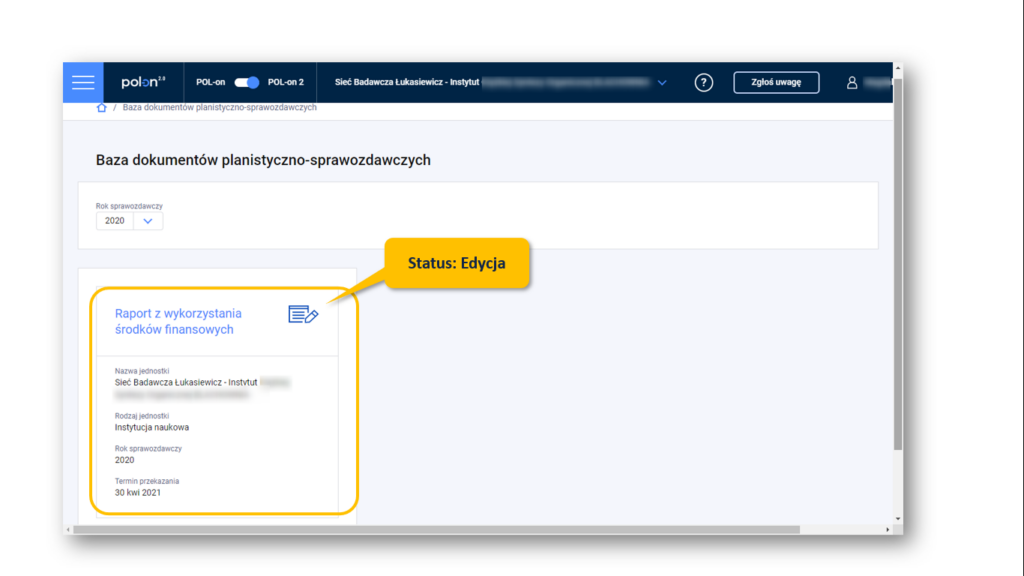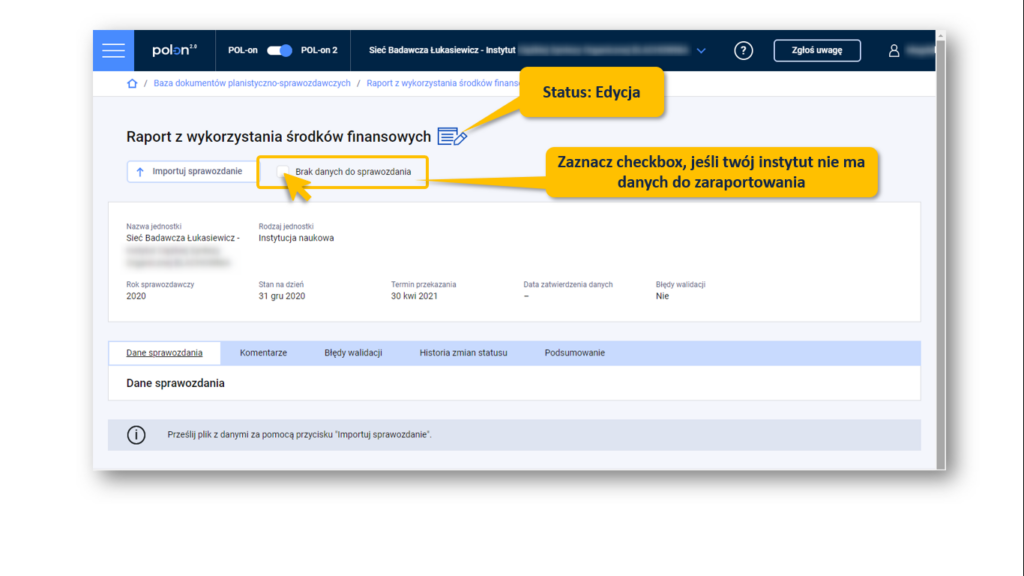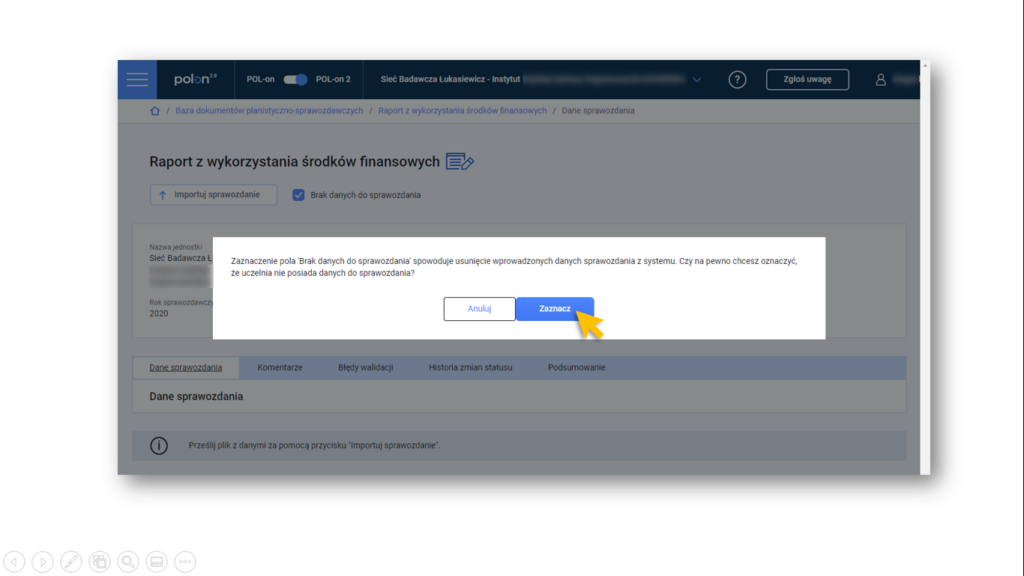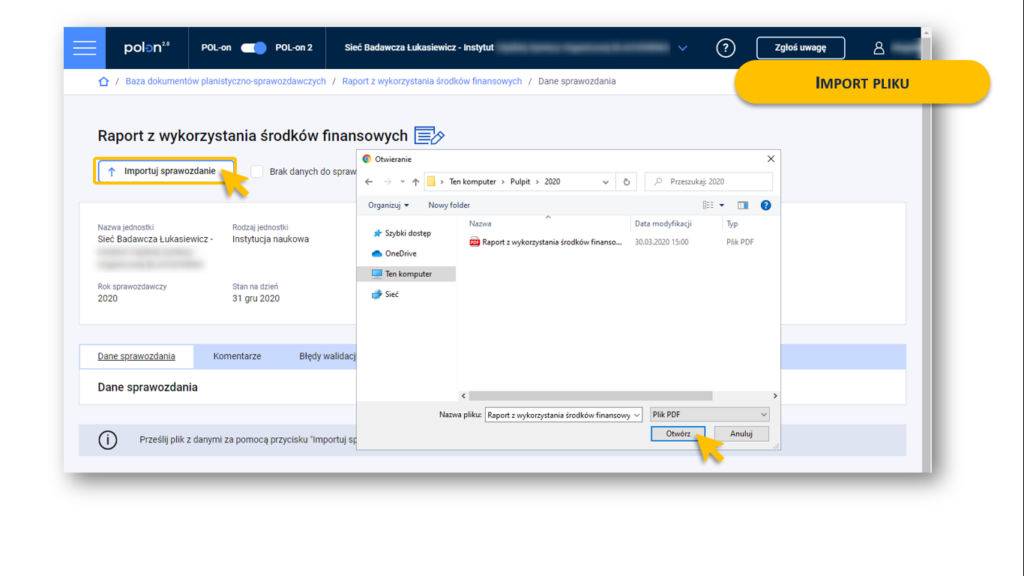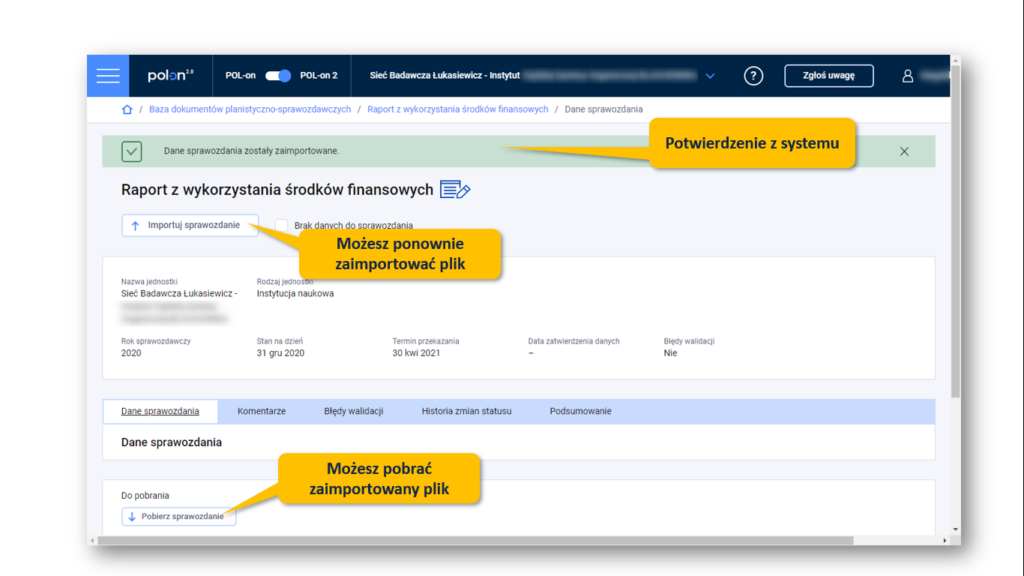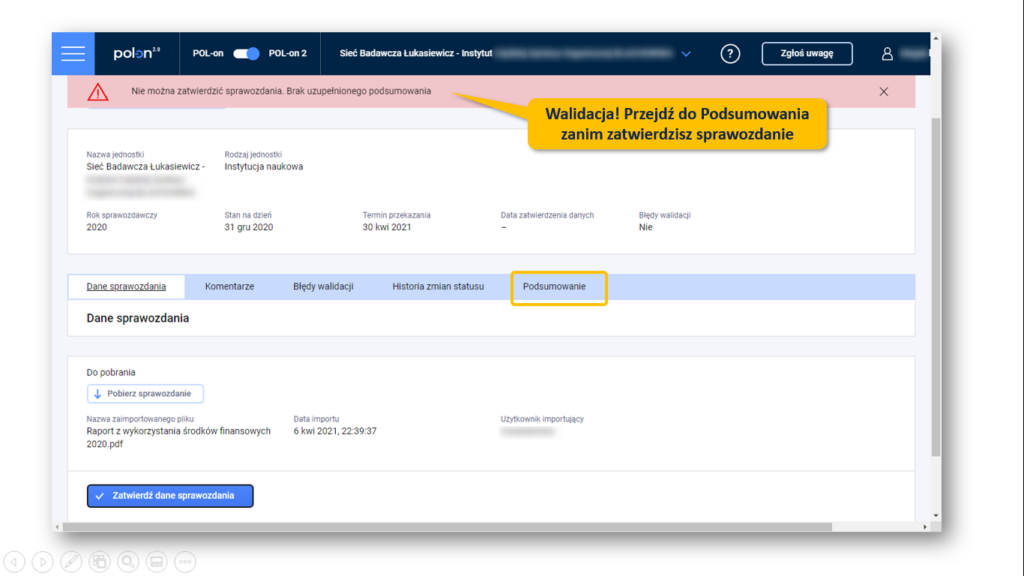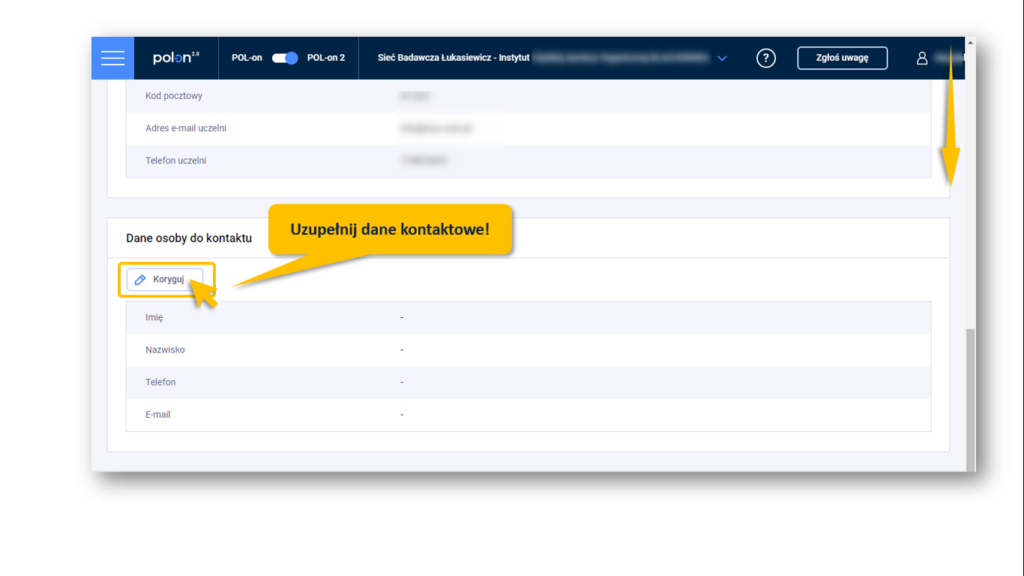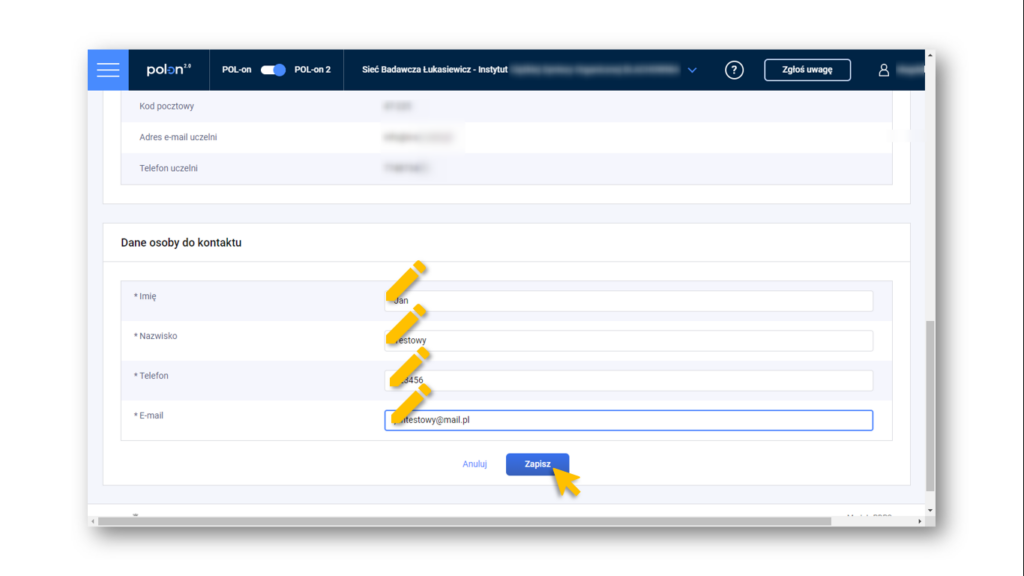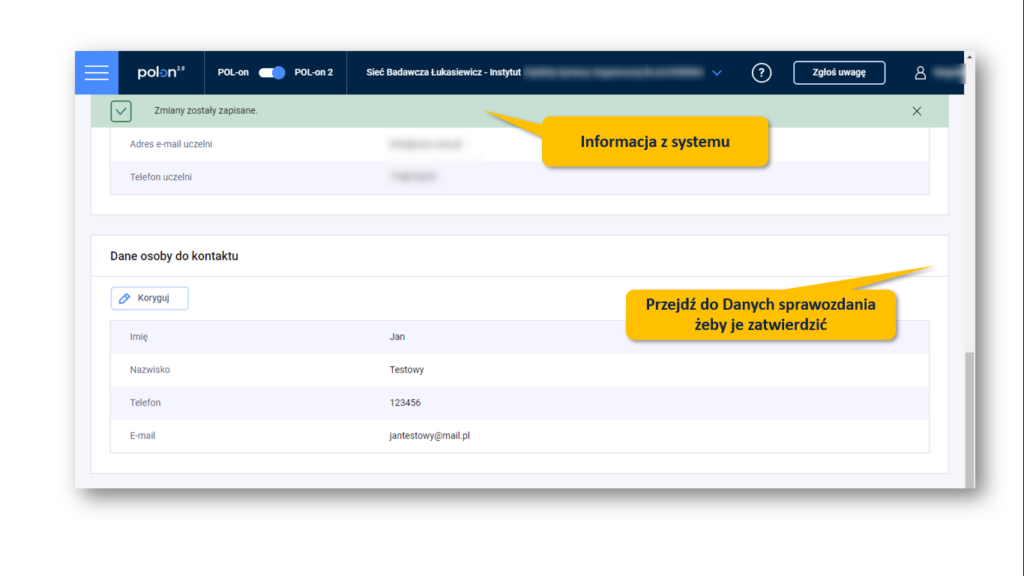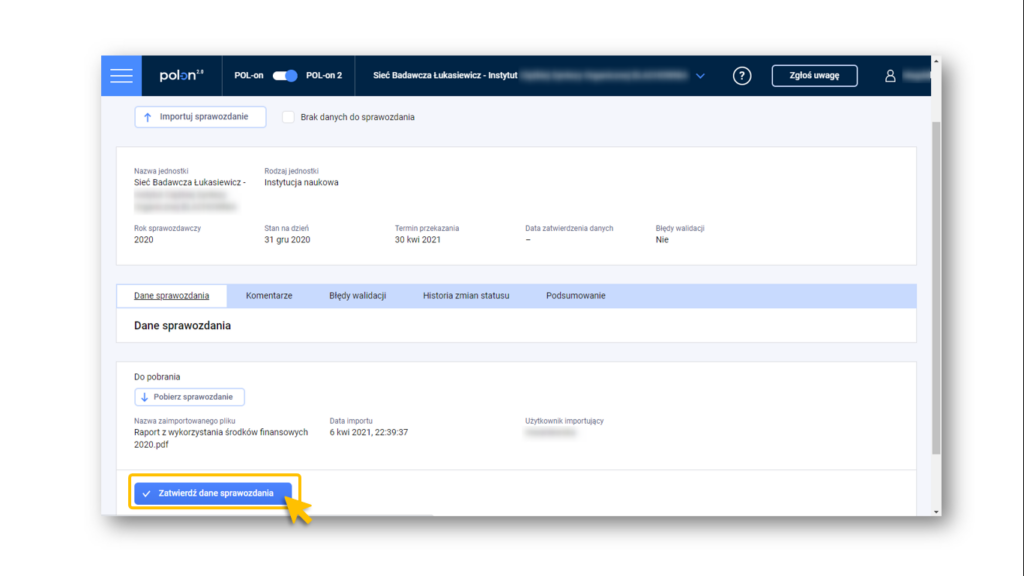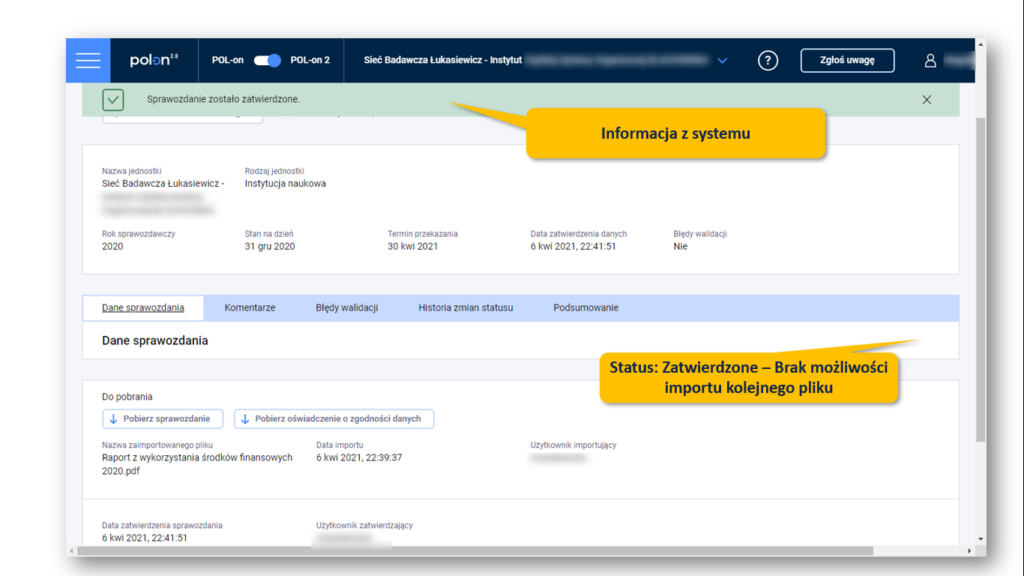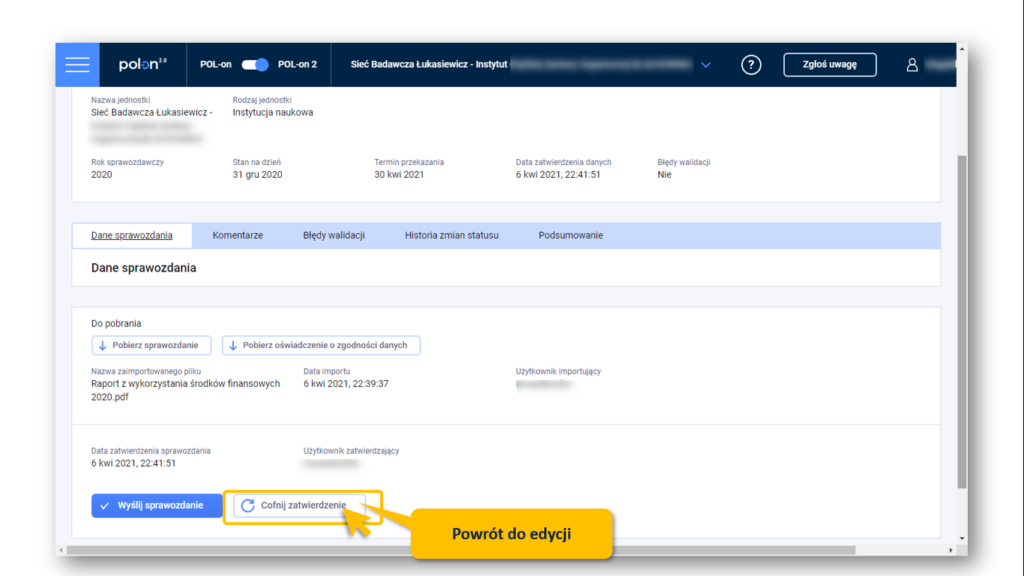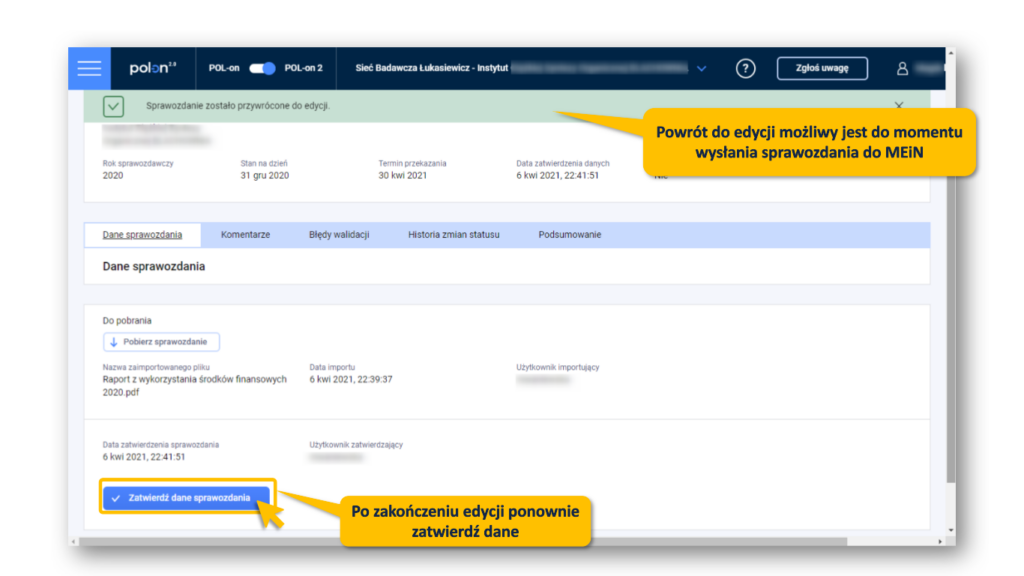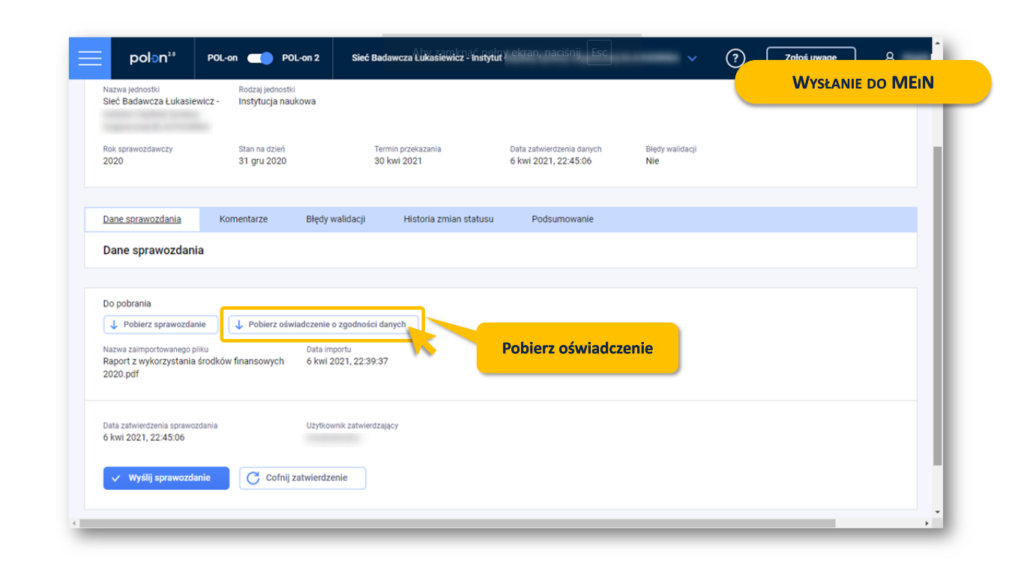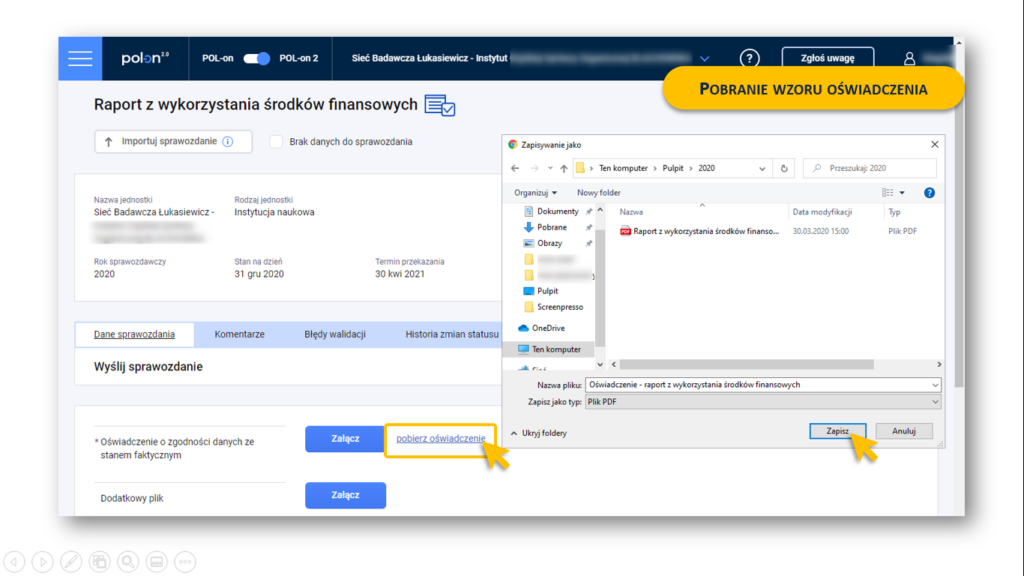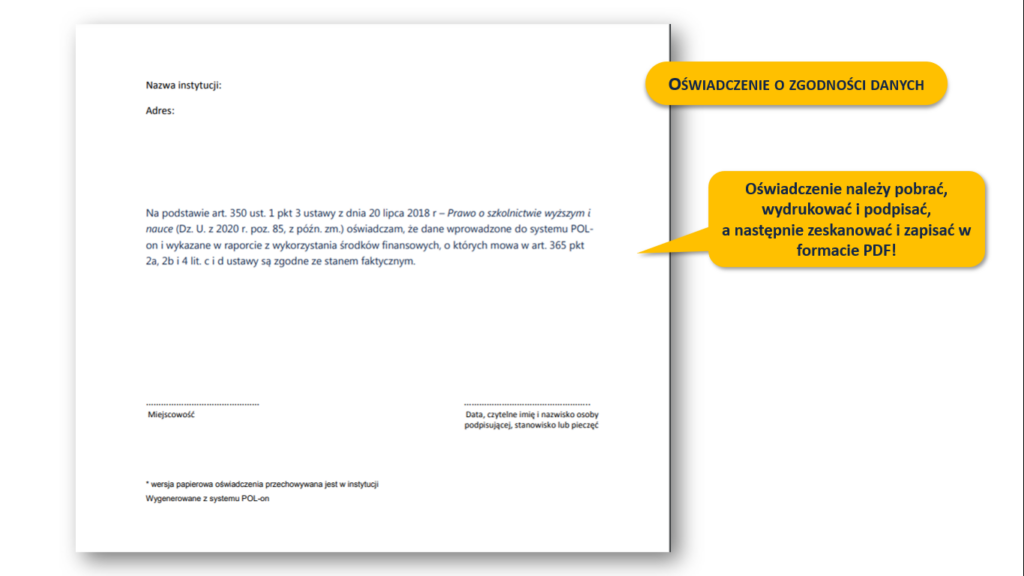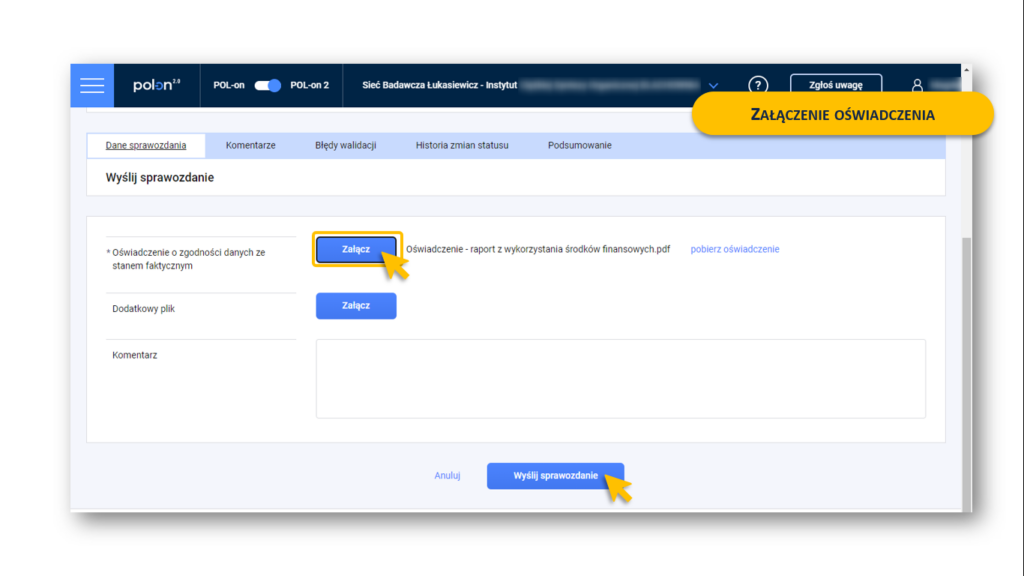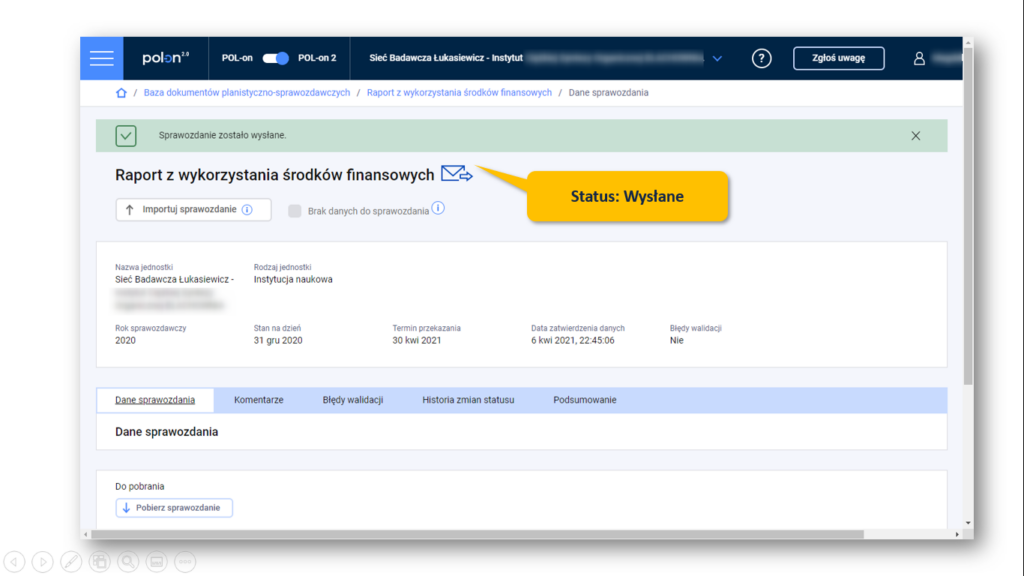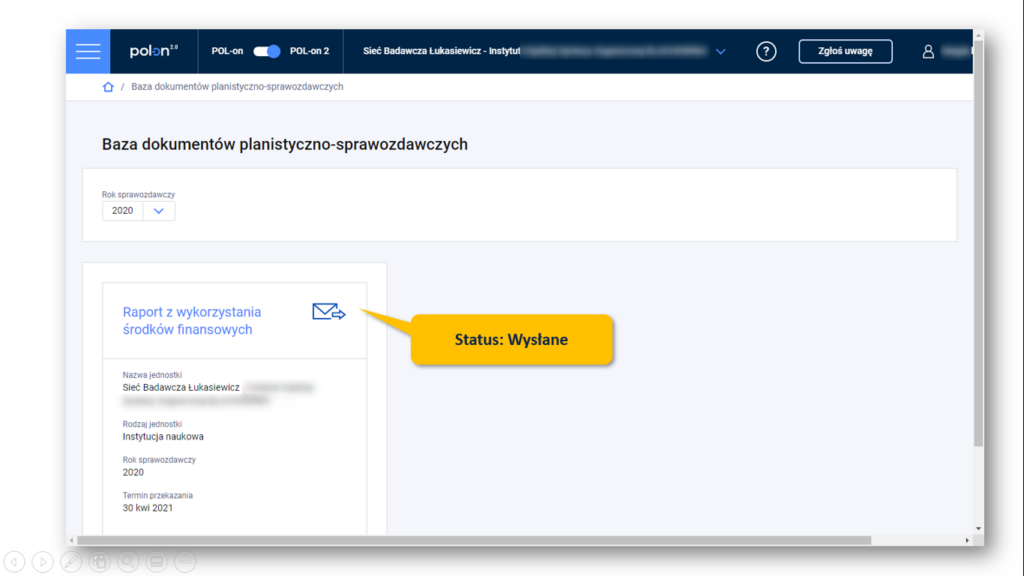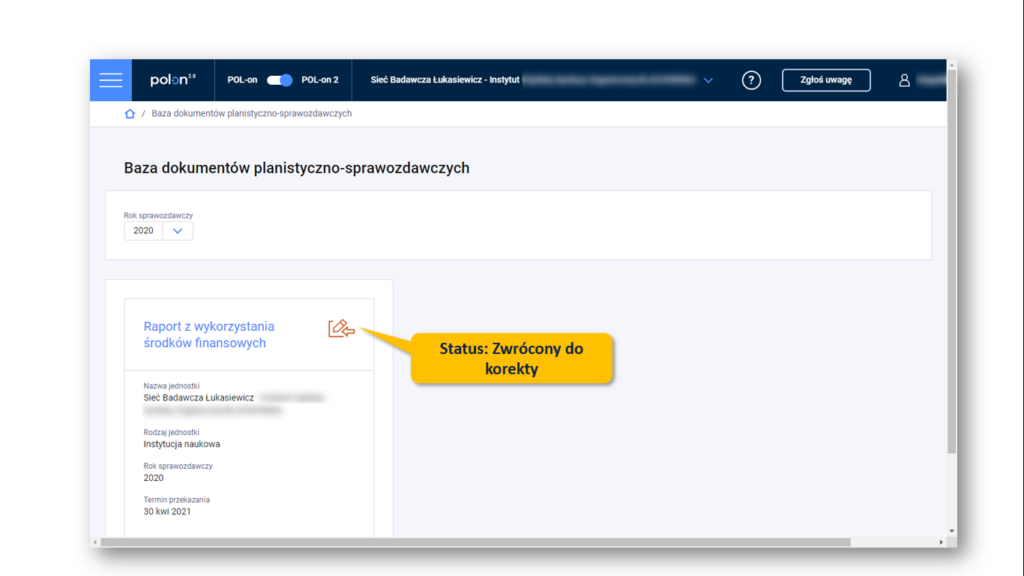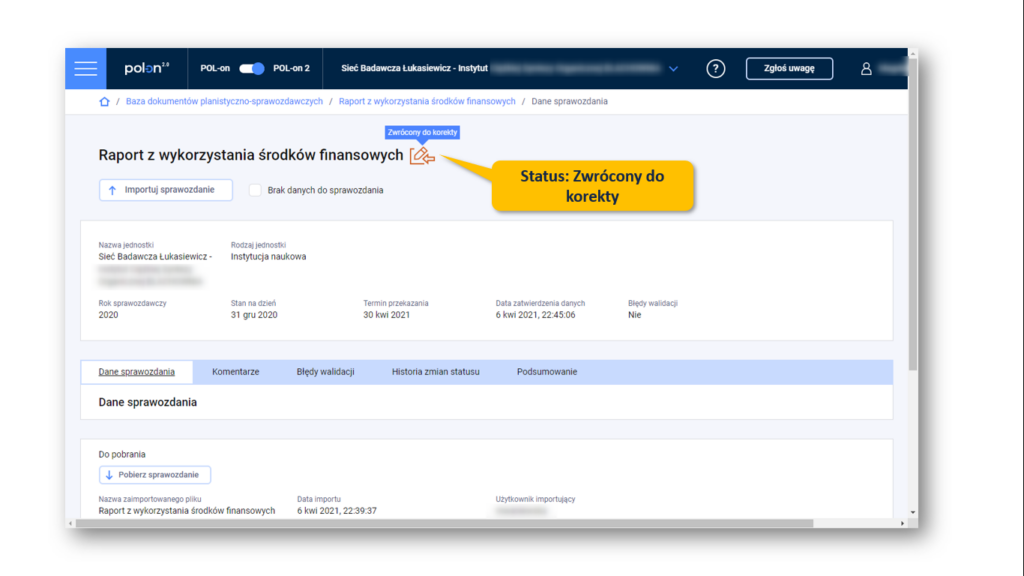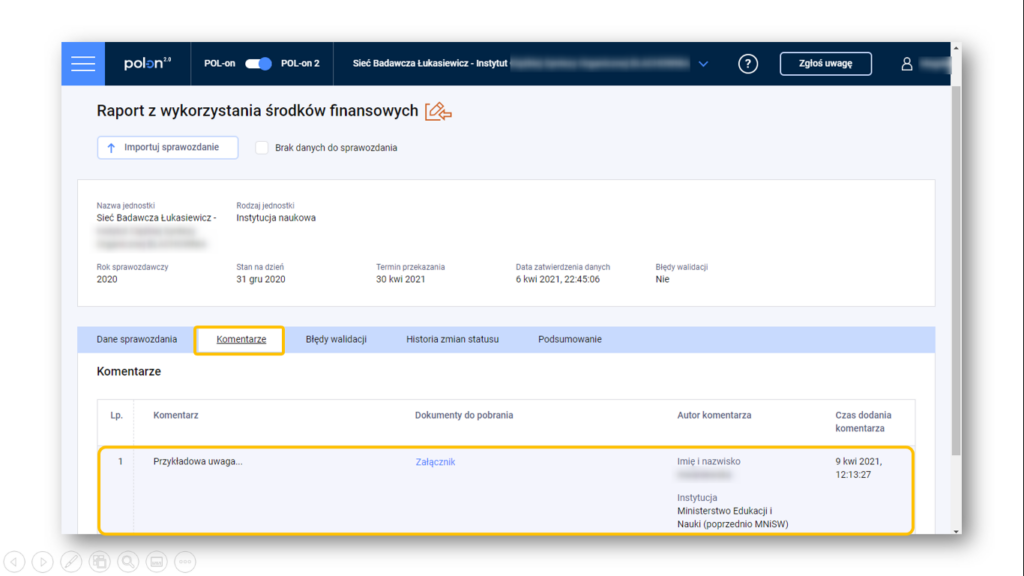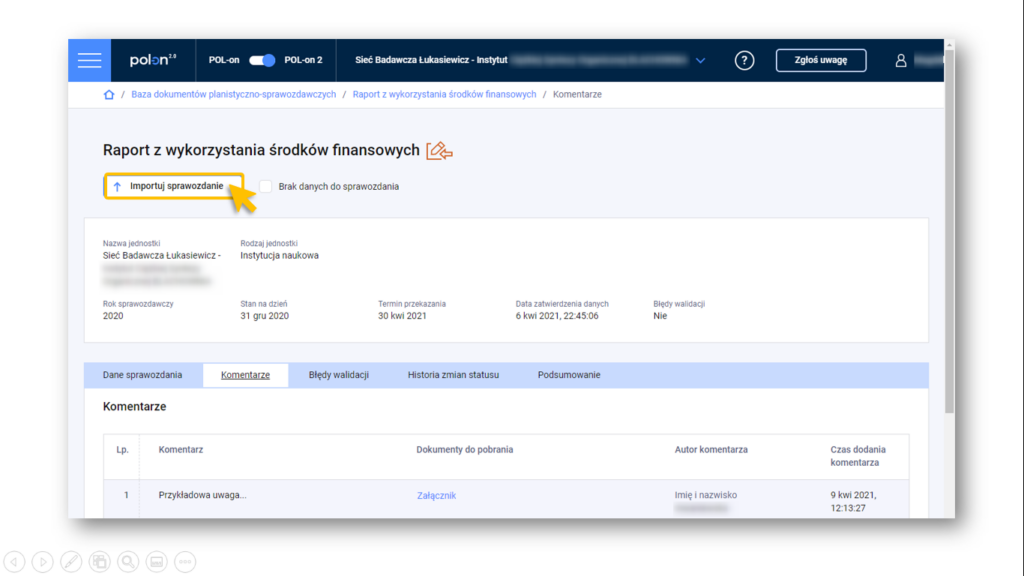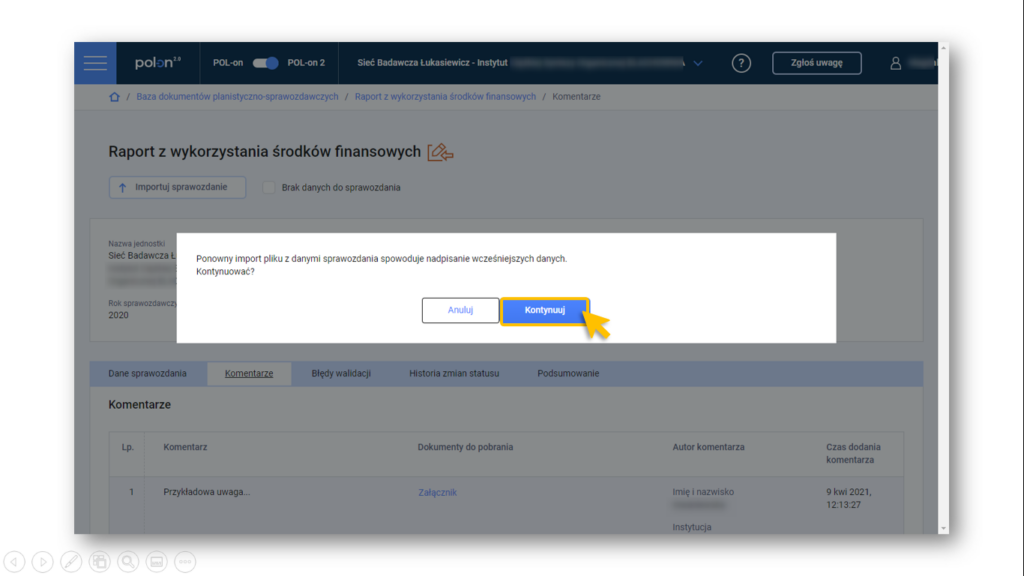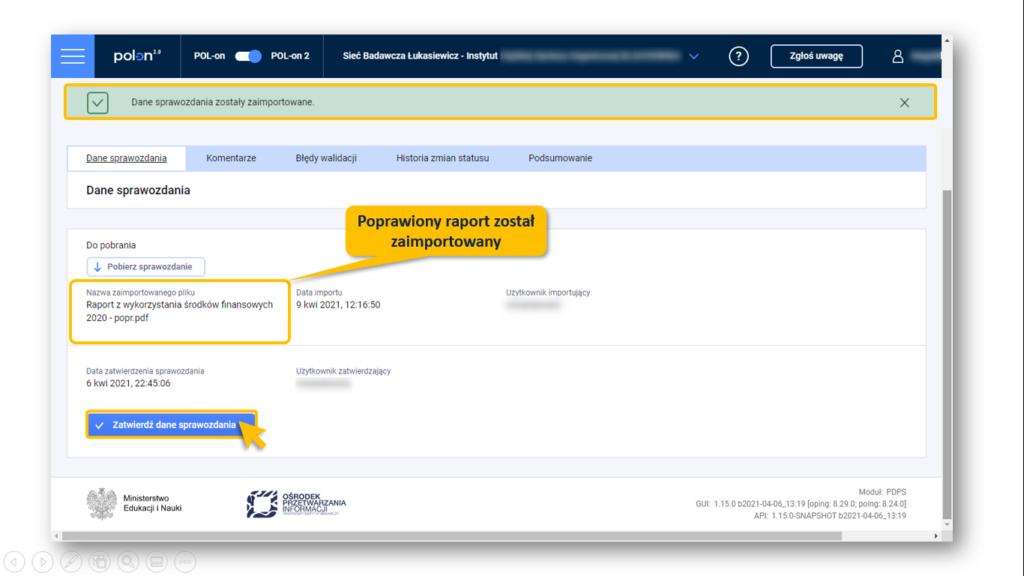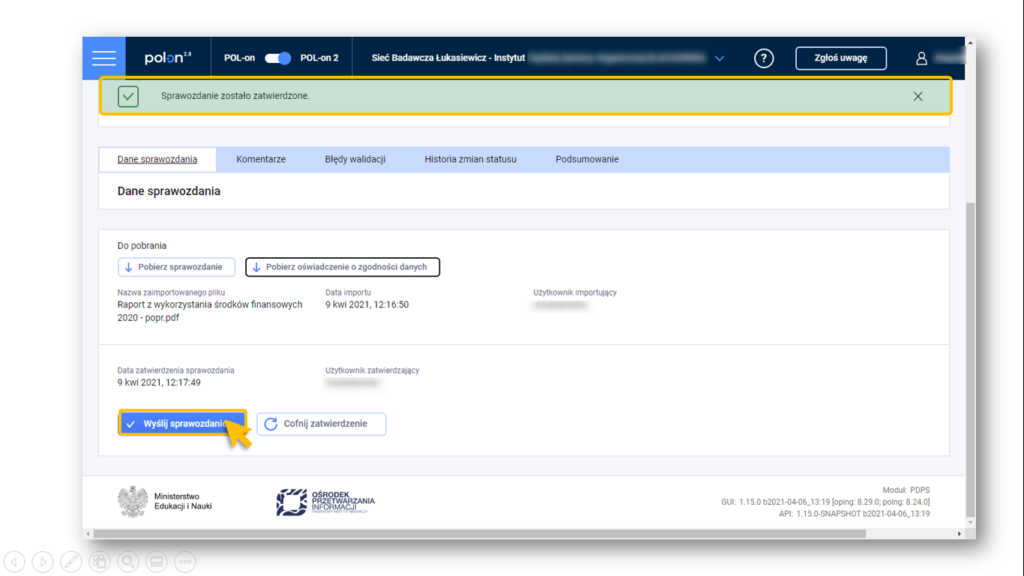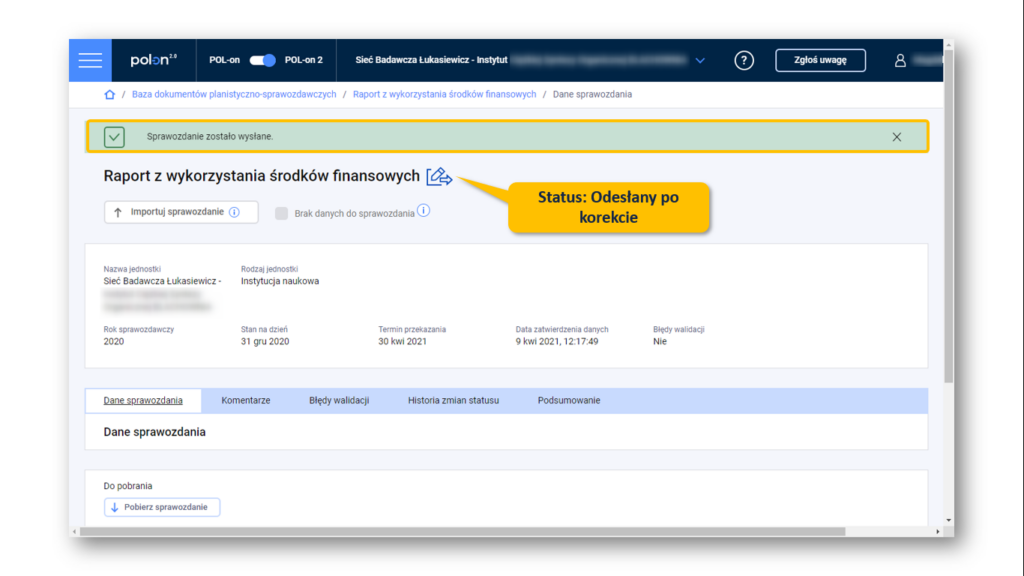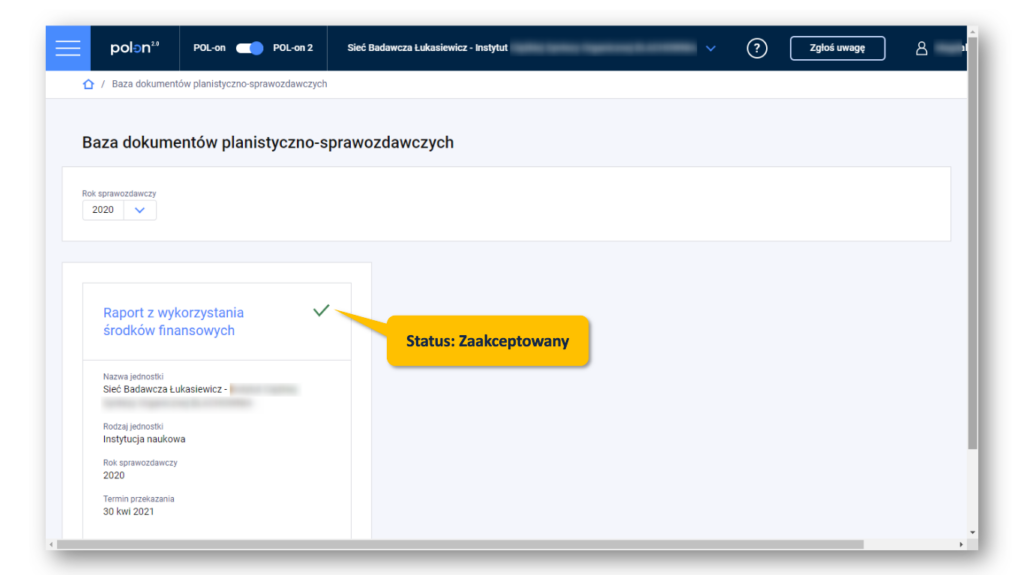Raport z wykorzystania środków finansowych
Instytuty Sieci Łukasiewicz (dalej jako: instytuty SŁ) mają obowiązek złożenia rocznego raportu z wykorzystania środków finansowych, po zaopiniowaniu raportu przez prezesa, ministrowi w Zintegrowanym Systemie Informacji o Szkolnictwie Wyższym i Nauce POL-on
Cały proces składania raportu odbywa się za pośrednictwem systemu POL-on. Funkcjonalność została udostępniona w systemie w dniu 7 kwietnia 2021 r. w module Baza dokumentów planistyczno-sprawozdawczych.
Podstawa prawna
Wymagane role w systemie
- INST_FIN – rola niezbędna dla pracownika instytutu, który odpowiada za złożenie raportu do ministerstwa. Umożliwia: edycję raportu (wgranie pliku, zatwierdzenie, wysłanie) oraz jego podgląd.
Role nadaje administrator POL-on w jednostce.
Ścieżka pracy
- Wgranie raportu
Wejdź do modułu Baza dokumentów planistyczno-sprawozdawczych i wybierz kafel „Raport z wykorzystania środków finansowych”.
Wejdziesz do szczegółowych danych raportu. Na początku raport ma status „Edycja”.
Jeżeli instytut nie ma danych do zaraportowania za ten rok sprawozdawczy, to nie wysyła pustego raportu. Należy wówczas zaznaczyć checkbox „Brak danych do sprawozdania”, co powoduje wypełnienie obowiązku sprawozdawczego przez taki instytut.
Jeśli twój instytut ma dane do zaraportowania, nie musisz pobierać żadnego szablonu. Od razu możesz przystąpić do importu przygotowanego wcześniej (poza systemem POL-on) pliku z raportem.
Kliknij w przycisk „Importuj sprawozdanie”.
Załącz plik z raportem z twojego komputera. Pamiętaj, że do wyboru są wyświetlane tylko pliki w formacie PDF.
Potwierdź przyciskiem „Zapisz”.
Plik zostanie zaimportowany. Możesz go następnie pobrać na własne potrzeby za pomocą przycisku „Pobierz sprawozdanie”. Będzie to niejako kopia raportu zaimportowanego do systemu. Jej pobranie nie ma wpływu na status raportu w systemie.
Możesz ponownie załączyć plik raportu do systemu – np. jeśli załączyłeś nie ten plik, co trzeba albo w późniejszym czasie zmieniłeś wartości w pliku źródłowym. W tym celu ponownie skorzystaj z przycisku „Importuj sprawozdanie”.
- Zatwierdzanie raportu
Najpierw uzupełnij dane osoby do kontaktu: wejdź w zakładkę „Podsumowanie”. Przewiń ekran w dół, do przycisku „Koryguj”. Po kliknięciu w przycisk podaj dane osoby, z którą można się kontaktować w zakresie raportu i kliknij w „Zapisz”.
Teraz zatwierdź raport: w zakładce „Dane sprawozdania” kliknij w przycisk „Zatwierdź dane sprawozdania”.
W tym momencie status raportu zmienia się na „Zatwierdzony”. Po zatwierdzeniu zostaje zablokowana możliwość importu kolejnego pliku. Nie jest to stan nieodwracalny. Na tym etapie możesz jeszcze powrócić do statusu „Edycja”, korzystając z przycisku „Cofnij zatwierdzenie”. Jest to możliwe tak długo, dopóki nie wyślesz raportu z wykorzystania środków finansowych do ministerstwa.
- Wysłanie raportu do Ministerstwa
Wysyłając raport musisz do niego dołączyć:
- oświadczenie o zgodności danych zawartych w raporcie ze stanem faktycznym. Możesz pobrać je zanim przystąpisz do wysyłki raportu do ministerstwa albo zrobić to w chwili wysyłki.
Jeśli chcesz najpierw pobrać oświadczenie, kliknij w przycisk „Pobierz oświadczenie o zgodności danych” dostępny w zakładce „Dane sprawozdania”. Przycisk ten pojawia się w systemie dopiero po zatwierdzeniu raportu. Pobrane oświadczenie powinno zostać wydrukowane, wypełnione i podpisane przez dyrektora instytutu SŁ, a następnie zeskanowane i zapisane w formacie pliku PDF,
- opinię Prezesa CŁ, sporządzoną poza systemem POL-on, jako plik w formacie PDF,
- ewentualne pisma lub wyjaśnienia jeśli takie posiadasz, spakowane wraz z opinią Prezesa CŁ jako 1 plik ZIP.
W zakładce „Dane sprawozdania” kliknij w przycisk „Wyślij sprawozdanie”.
W następnym kroku załącz podpisany i zeskanowany plik z oświadczeniem o zgodności danych (koniecznie w formacie PDF!).
Jeżeli nie pobrałeś oświadczenia o zgodności danych wcześniej, możesz to zrobić na tym etapie, klikając w komendę „pobierz oświadczenie”.
Możesz załączyć dodatkowy plik lub pliki, jeśli takie posiadasz. Zostaną one wysłane do ministerstwa razem z raportem. Dodatkowe pliki mogą mieć format: doc, xlsx, pdf oraz zip.
W polu „Komentarz” możesz wpisać dodatkowe uwagi. Zostaną one przesłane do ministerstwa razem z raportem.
Całość zatwierdź przyciskiem „Wyślij sprawozdanie”. Po tej operacji status raportu zmieni się na „Wysłany”.
Teraz czekaj na akcję ze strony MEiN.
- Weryfikacja raportu przez Ministerstwo
W wyniku poprzedniego kroku, dane raportu zostają udostępnione ministerstwu, które zapoznaje się z otrzymanymi danymi i przeprowadza ich weryfikację. W jej wyniku może wykonać jedną z dwóch czynności:
- odesłać raport z powrotem do korekty (pkt 5);
- zaakceptować raport – od razu (w tym wypadku przejdź do pkt 7) albo po powrocie z korekty.
- Zwrócenie raportu do korekty przez ministerstwo*
Nie jest to etap konieczny (dlatego został oznaczony gwiazdką). Jeśli po dokonaniu weryfikacji raportu ministerstwo nie ma uwag, może je od razu zaakceptować (zob. pkt 7).
Jeśli ministerstwo ma uwagi do raportu, odsyła je do instytuty SŁ za pośrednictwem systemu POL-on w celu korekty.
Sprawdzaj w systemie, czy zmienił się status raportu. Jeśli ministerstwo odeśle raport do korekty, status raportu zmieni się na „Zwrócony do korekty”.
W zakładce „Komentarze” zobaczysz uwagi wprowadzone przez ministerstwo (wyświetlają się tam również twoje komentarze do wysłanego raportu, jeśli je dodałeś).
Odblokowana zostaje możliwość edycji raportu po twojej stronie. W pliku źródłowym z raportem – już poza systemem POL-on – wprowadź stosowne zmiany do raportu, zgodnie z otrzymanymi uwagami i zapisz plik w formacie PDF.
Następnie ponownie zaimportuj poprawiony plik do systemu. System uprzedzi cię w oknie dialogowym, że ponowny import spowoduje zastąpienie starego pliku nowym. Potwierdź przyciskiem „Kontynuuj”. Załącz plik i potwierdź przyciskiem „Zapisz”.
Nowo zaimportowany plik zastąpił dotychczasowy.
- Odesłanie raportu po korekcie do Ministerstwa*
Nie jest to etap konieczny – występuje tylko w razie zwrócenia raportu do korekty (dlatego jest oznaczony gwiazdką).
Aby odesłać poprawiony raport ponownie do ministerstwa, wykonaj analogiczne czynności do tych opisanych w pkt 2. oraz pkt 3.: zatwierdź i wyślij nowy plik z raportem.
Odsyłając raport po korekcie, masz możliwość dodania komentarza i/lub dodatkowego pliku PDF.
Ponowne wysłanie raportu do ministerstwa powoduje zmianę statusu na „Odesłany po korekcie”.
- Zaakceptowanie raportu przez Ministerstwo
Po otrzymaniu prawidłowego raportu – od razu albo po korekcie – ministerstwo zatwierdza raport.
Status raportu zmienia się na „Zaakceptowany”.